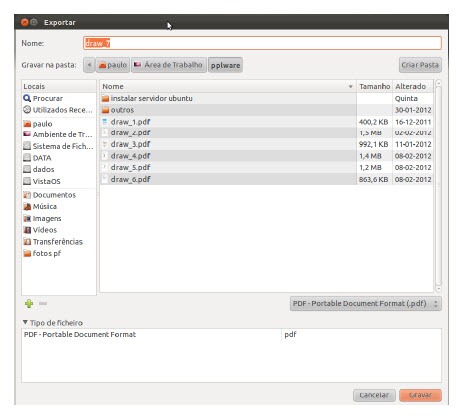Como exportar os seus documentos em pdf
Por Paulo Galvão para o PPLWARE.COM
Aproveitando o desafio lançado pelo Pedro Pinto, decidi começar a escrever alguns tutoriais sobre o LibreOffice. Depois de no ultimo tutorial termos aprendido a introduzir objectos na galeria do LibreOffice hoje vamos aprender a fazer um desenho vectorial
Hoje o tutorial é sobre como exportar ficheiros produzidos em LibreOffice para pdf. Os ficheiros PDF são iguais aos documentos originais e preservam as informações do ficheiro original. No caso de uma apresentação do Impress, pode ainda exportar também as transições do ficheiro original.
Objectivos:
- Exportar pdf de forma simples;
- Escolher que páginas que quer imprimir num documento;
- Proteger o documento pdf produzido;
Passo 1: Exportar de forma simples
A forma mais fácil de exportar um ficheiro pdf é sem dúvida, clicar no botão pdf
Aparece-lhe a seguinte caixa de diálogo, a perguntar qual o nome do ficheiro. Como o ficheiro de origem é draw_7.odt o nome do ficheiro proposto é draw_7.pdf. Desta forma todo o documento fica “impresso” automaticamente.
Passo 2: Escolher que páginas quer exportar
Para poder ter mais opções na exportação do pdf deve fazer: Ficheiro → Exportar como PDF. Para escolher que páginas quer exportar (ou imprimir para ficheiro), em Intervalo escolha Páginas.
Neste caso imprime as páginas 1,3,4,5,6, 8 e 10. As vírgulas faz a separação das páginas e o hífen (ou sinal – se preferirem) faz a impressão de páginas consecutivas (daí imprimir as páginas 3,4,5 e 6). Como pode ver, na secção imagens, pode reduzir a dimensão do pdf reduzindo a qualidade das imagens. Neste caso a qualidade é de 90%. Os marcadores de páginas, são ligações feitas dentro do próprio documento, utilizadas especialmente quando os ficheiros são de grandes dimensões. Desta forma permite-se saltar de uma parte do documento para outra.
Passo 3: Proteger o documento pdf produzido
Para proteger o documento, isto é, tornar mais difícil a cópia, escolha a aba Segurança, e pressione no botão Definir palavra-passe.
Na caixa de diálogo Definir palavra-passe temos, no fundo, dois tipos de palavra-passe: de abertura e de permissões. Caso defina uma palavra-passe de abertura restringe o acesso ao ficheiro a quem tem a palavra-passe, podendo dar ou não permissões para a edição do ficheiro.
Como viram não mostro todas as opções disponíveis, mostrando apenas as principais. Cabe também ao leitor ler um pouco da Ajuda, pois está documentada e em Português. Vejam o vídeo que mostra a exportação dos pdfs.
Até ao próximo tutorial. Aguardo comentários, dúvidas e sugestões que tenham para novos tutoriais.Artigos relacionados
- Tutorial VII – Vamos aprender a trabalhar no LibreOffice – Aprenda a fazer desenhos vectoriais
- Tutorial VI – Vamos aprender a trabalhar no LibreOffice – Introduzir objectos na galeria
- Tutorial V – Vamos aprender a trabalhar no LibreOffice – Construção de um Diagrama
- Tutorial IV – Vamos aprender a trabalhar no LibreOffice – Funcionalidades do Draw
- Tutorial III – Vamos aprender a trabalhar no LibreOffice – Escrever Fórmulas
- Tutorial II – Vamos aprender a trabalhar no LibreOffice – Conhecer o Math
- Tutorial I – Vamos aprender a trabalhar no LibreOffice – Conhecer o LibreOffice